Ярлыки на рабочем столе предоставляют удобный способ быстрого доступа к файлам, папкам и программам, установленным на компьютере. Они позволяют организовать рабочее пространство по вашему усмотрению, облегчить навигацию и повысить производительность. В этой статье мы рассмотрим полезные советы и руководство по созданию ярлыков на рабочем столе.
1. Правый клик по пустому месту на рабочем столе. Для создания нового ярлыка на рабочем столе, просто щелкните правой кнопкой мыши по пустому месту и выберите пункт меню "Создать" или "New".
2. Выберите "Ярлык". В контекстном меню появится список доступных опций, нажмите на "Ярлык".
3. Введите путь к файлу или папке. После выбора опции "Ярлык" откроется окно, где вы должны указать путь к файлу или папке, для которой хотите создать ярлык. Вы можете вручную ввести путь или нажать на кнопку "Обзор" для поиска нужного элемента.
4. Нажмите "ОК" или "Применить". После ввода пути к файлу или папке, убедитесь, что все указано верно, и нажмите кнопку "ОК" или "Применить", чтобы создать ярлык.
Обратите внимание: вы также можете легко переименовать ярлык, щелкнув на него правой кнопкой мыши и выбрав пункт "Переименовать". Вы можете переместить ярлыки на рабочем столе, перетащив их в нужное место. Чтобы удалить ярлык, просто выберите его и нажмите клавишу "Delete" на клавиатуре. В настройках рабочего стола можно также изменить иконку ярлыка, визуально отличая его от других.
Воспользуйтесь нашей инструкцией и создавайте ярлыки на рабочем столе, чтобы сделать свою работу более эффективной и удобной. Имейте в виду, что ярлыки не занимают много места на вашем компьютере и могут значительно сократить время поиска нужных файлов или программ. Самостоятельно оптимизируйте свое рабочее пространство и наслаждайтесь удобством использования!
Определение и преимущества ярлыков на рабочем столе

Ярлыки на рабочем столе представляют собой удобное средство для быстрого доступа к файлам, папкам, программам и другим ресурсам компьютера. Они представляют собой специальные файлы с расширением .lnk, которые содержат ссылку на целевой объект.
Преимущества использования ярлыков на рабочем столе:
- Быстрый доступ к важным файлам и программам: ярлыки позволяют быстро запускать необходимые файлы или программы без необходимости искать их в папках системы.
- Организация рабочего пространства: с помощью ярлыков можно создавать структурированные группы и категории, что упрощает организацию и поиск необходимых ресурсов.
- Сокращение времени доступа: благодаря наличию ярлыков на рабочем столе, пользователь может сэкономить время на поиске нужных файлов и программ, что повышает продуктивность работы.
- Переносимость: ярлыки можно легко перемещать или копировать, что позволяет сохранить быстрый доступ к необходимым ресурсам при переходе на другой компьютер или обновлении операционной системы.
- Персонализация: пользователь может создавать ярлыки с персональными иконками и названиями, что позволяет индивидуализировать рабочий стол и сделать его более удобным и комфортным для работы.
Все эти преимущества делают использование ярлыков на рабочем столе полезным и неотъемлемым элементом организации рабочего пространства компьютера.
Выбор подходящего изображения для ярлыка

При выборе изображения для ярлыка важно учесть несколько аспектов:
- Размер и пропорции: изображение должно быть достаточно большим, чтобы было удобно распознать его на рабочем столе, но при этом не должно занимать слишком много места. Чаще всего используют иконки размером 48x48 пикселей или 64x64 пикселей.
- Качество: изображение должно быть четким и не иметь искажений, чтобы оно было узнаваемым даже в маленьком размере. Используйте изображения высокого качества с достаточным разрешением.
- Соответствие содержимому: выберите изображение, которое каким-то образом связано с программой, папкой или файлом, чтобы оно передавало смысл их содержимого. Например, для ярлыка игры можно использовать ее логотип или символичное изображение.
- Привлекательность и эстетика: выберите изображение, которое приятно смотреть и привлекает внимание, чтобы ярлык выглядел эстетично и стимулировал его использование.
Выбор подходящего изображения для ярлыка является важным шагом, который помогает упростить работу с компьютером и делает взаимодействие с программами и файлами более приятным и эффективным.
Создание ярлыка на рабочем столе
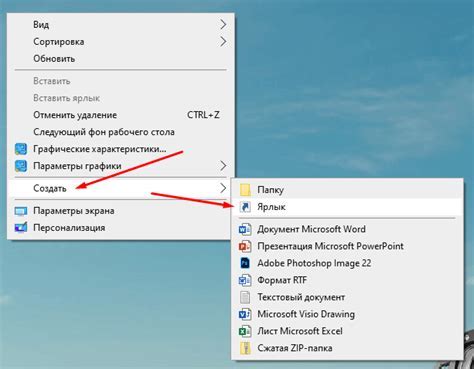
Шаг 1: Щелкните правой кнопкой мыши на свободном месте на рабочем столе. В открывшемся контекстном меню выберите пункт "Создать", а затем "Ярлык".
Шаг 2: Появится окно для создания ярлыка. В поле "Место элемента" введите путь к программе, файлу или папке, для которого вы хотите создать ярлык. Можно воспользоваться кнопкой "Обзор", чтобы найти нужный элемент в файловой системе.
Шаг 3: После ввода пути к элементу нажмите кнопку "Далее". В появившемся окне введите имя для ярлыка или оставьте предложенное имя по умолчанию. Затем нажмите кнопку "Готово".
Шаг 4: Теперь ярлык появится на рабочем столе. Вы можете перетащить его в нужное место или изменить его иконку с помощью контекстного меню ярлыка.
Создание ярлыка на рабочем столе - простой и удобный способ сделать доступ к часто используемым элементам более быстрым и эффективным. Пользуйтесь этой возможностью для оптимизации своего рабочего процесса!
Полезные советы по настройке ярлыков

- Размещайте на рабочем столе только самые важные или часто используемые ярлыки, чтобы его не перегружать.
- Организуйте ярлыки по группам или категориям, чтобы упростить навигацию. Например, создайте отдельные папки для работы, развлечений или утилит.
- Для удобства, используйте ярлыки с описательными и понятными именами, чтобы сразу понять, к чему они относятся. Не используйте слишком длинные названия, чтобы не занимать много места на рабочем столе.
- Для ярлыков к файлам или папкам, вы можете использовать их иконки, чтобы быстро определить, к какому типу они относятся. Система предлагает набор стандартных иконок, но вы также можете использовать собственные.
- Не забывайте регулярно обновлять ярлыки на рабочем столе, особенно если вы переместили файлы или удалили приложения. Старые ярлыки могут стать бесполезными или вести к ошибкам.
- Используйте функцию "закрепить на панели задач" для приложений, которые вы часто используете. Таким образом, они будут всегда под рукой, даже когда рабочий стол скрыт.
Следуя этим советам, вы сможете организовать свой рабочий стол так, чтобы он был функциональным и удобным в использовании.
Управление и упорядочивание ярлыков на рабочем столе

Вот некоторые полезные советы, которые помогут вам в управлении и упорядочивании ярлыков на рабочем столе:
- Удаление ненужных ярлыков. Периодически просматривайте свои ярлыки и удаляйте те, которые вам уже не нужны. Это поможет освободить пространство на рабочем столе и сделает его более удобным в использовании.
- Категоризация ярлыков. Разделите ярлыки на группы по категориям. Например, создайте отдельную папку для ярлыков программного обеспечения, отдельную папку для документов и т. д. Это позволит вам быстро находить нужные ярлыки и сохранит порядок на рабочем столе.
- Упорядочивание ярлыков в папках. Если у вас есть много ярлыков, расположите их в папках в соответствии с категориями. Например, создайте папку "Игры" для всех ярлыков игровых программ или папку "Утилиты" для ярлыков программных утилит.
- Настройка иконок ярлыков. Можете находить пользовательские иконки для ярлыков и изменять их вручную. Это поможет вам визуально отличать ярлыки друг от друга и лучше ориентироваться на рабочем столе.
- Упорядочивание ярлыков в строке задач. Если у вас есть ярлыки на панели задач, также рекомендуется упорядочить их. Для этого можно использовать функцию "Закрепить к панели задач" или перетаскивание ярлыков в нужном порядке. Это позволит вам быстро запускать программы с панели задач и упростит навигацию.
Следуя этим советам, вы сможете эффективно управлять и упорядочивать ярлыки на рабочем столе. Это поможет вам сэкономить время и сделать работу на компьютере более организованной и продуктивной.